目次
行列をスキップして ウィンドウズ10 21H2 今すぐアップグレードする? この記事では、Windows 10 21H2 Updateを2つの異なる方法で手動インストールする方法を説明します。
最初のアプローチでは、Windows 10 Update Assistantの助けを借りて21H2をインストールするために必要な手順を説明する。 この方法を使う場合の注意点として、MicrosoftがWindows 10 21H2 Update後に新しいアップデートをロールアウトしていない場合にのみこの方法を使うことだ。
さらに、2つ目の方法は、Microsoftの更新プログラムカタログウェブサイトで見つけることができるWindows 10 21H2 Updateを手動でインストールする手順を説明します。 Microsoftが21H2の後に追加の更新プログラムを公開している場合は、この2つ目の方法を使用する必要があります。
この判断を助けるために、マイクロソフトは2022年11月に21H2に続く以下のUpdateを提供する予定です。 したがって、2022年11月以降にこの投稿を目にした場合は、2番目の手順を使用してください。
エッセンシャルガイドを始める前に、FAQエリアもあることをお伝えしておきたい。 FAQエリアでは、Windows 10 21H2に関してよくある質問を取り上げている。
Windows 10 21H2 Updateの中身は?
Windows 10 November 2021 Update、またはWindows 10 バージョン21H2は、2021年のWindows 10の2つ目のメジャーUpdateである。 このバージョンは当初Windows Insidersのみに提供されていたが、すべての人に提供されるようになったわけではない。 基本的に、以下は最新の変更点の概要である:
- WPA3 H2E規格に対応し、ワイヤレス接続のセキュリティを強化。
- Azure IoT Edge for Linux on Windows(EFLOW)およびLinux(WSL)向けのWindowsサブシステムは、GPUコンピューティング機能の追加により、機械学習、グラフィックス設定の改善、新機能、およびその他の計算集約型ワークフローの機能を備えています。
さらに、ITとビジネスのために特別に作られた機能もいくつかある:
- Windows Hello for Business に含まれる新しい導入メカニズムであるクラウド信頼は、パスワードレスログインの導入プロセスを効率化します。
- OneDriveとExcelのWebバージョンは、いずれもユニバーサルプリントと統合できる。 これにより、ユーザーは、ブラウザやインターネット接続デバイスを使用して、コンピュータにプリンタドライバをインストールすることなく、OneDriveに保存されたファイルを組織のプリンタに印刷できる。
- ユニバーサル・ウィンドウズ・プラットフォーム(UWP)のVPN APIは、現在のプロトコルを使用したり、広く使用されているウェブベースの認証技術を実装したりする機能を含め、より良いセキュリティのために改良が加えられている。
- Windows 10 Enterpriseの最新バージョンでは、ユニバーサルプリントを利用することができます。ユニバーサルプリントでは、一度に1GBまで、または15分以内に1人のユーザーから合計1GBの印刷ジョブを印刷することができます。
- アプリのプロビジョニングは、Azure Virtual Desktopを通じて可能になった。 これにより、プログラムはコンピュータにインストールされているかのようにローカルで機能し、遠隔地とローカルのアプリ間でコピー&ペーストなどの機能が利用できる。
- このリリースにより、グループポリシーとモバイルデバイス管理(MDM)設定がより緊密に連携するようになりました。 これまでMDMで調整できなかった1,400以上のパラメータが、デバイス構成設定のカタログに追加されました。 App Compat、イベント転送、サービシング、およびタスクスケジューラはすべて、新しいMDMルールセットの一部であるADMXポリシーの例です。
さらにマイクロソフトは、このバージョンからウィンドウズ10は1年に1度しかアップデート機能を提供しないと表明している。
Windows Update Assistantを使用したWindows 10 21H2への手動アップデート
この記事の冒頭で述べたように、この方法を使うべきなのは、マイクロソフトが2022年11月頃にリリースすると予想される後続バージョンの前に、Windows 10 Update 21H2にアップグレードする場合だけだ。
マイクロソフトが新しいアップデートをリリースした場合、以下に説明する手順に従えば、Windows 10の最新バージョンがインストールされていることを確認できる。 一方、2022年11月以降にWindows 10 21H2をインストールするには、この記事の方法を使用する。
Windows 10の最新の機能アップデートをインストールするには、以下の手順に従ってください。
Windows 10 21H2へのアップデートの前提条件
最新のUpdateを行う前に、Windows 10のインストールディスクに十分な空き容量を確保することが重要です。 コンピュータのオペレーティングシステムドライブにどれだけの空き容量が残っているかは、このセクションの最初の部分を参照してください。
また、機能アップデートをダウンロードする際には、中断を避けるために安定したインターネット接続が不可欠です。
- お役立ちガイド Windowsインストーラーパッケージエラーの修正方法
ドライブの使用可能なストレージ容量の確認
- windows "キーを押しながら "R "キーを押し、実行コマンドラインに"%systemdrive%"と入力し、キーボードの "Enter "キーを押す。

- ファイルエクスプローラーでスペースを右クリックし、"プロパティ "をクリックする。

- 次にディスクのプロパティが表示され、空き容量が表示されます。 10GB以上の空き容量があれば、Updateを開始することができます。 しかし、10GB未満の場合は、Updateの問題を避けるためにドライブを解放することをお勧めします。

Windows 10更新アシスタントのダウンロードとインストール
以下の手順に従って、OSドライブのストレージ容量が十分であることを確認したら、Windows 10更新アシスタントをダウンロードしてインストールします。
- Microsoft Edge、Google Chrome、Mozilla Firefoxなど、お好みのインターネットブラウザを使用し、ここをクリックしてWindowsアップデートのページにアクセスします。

- Windows 10 November 2021 Updateをインストールするには、"今すぐ更新 "オプションをクリックします。 Windows 10 Update Assistantファイルがブラウザによってコンピュータにダウンロードされます。
- ダウンロードが完了したら、Update Assistantファイルを開き、ホーム画面を表示します。 ウィンドウの右下隅にある「Update Now」をクリックします。

- その後、お使いのPCがWindows 10 バージョン21H2アップデートのシステム要件を満たしているかどうかがチェックされます。
- お使いのコンピューターがシステム要件を満たしている場合は、その旨が表示されますので、「次へ」ボタンをクリックしてインストールを進めてください。 また、「次へ」ボタンをクリックし損ねた場合は、自動的に次のステップに進むカウントダウンが左下に表示されるはずです。

- 次のウィンドウでは、インストール画面とインストールプロセスのパーセンテージを示す進行状況画面が表示されます。

- インストールが完了すると、コンピュータを再起動するよう促されます。 今すぐ再起動」または「後で再起動」のオプションが表示されます。 何も選択しなければ、30分後に自動的に再起動されます。 この時間は、今やっていることを保存する時間になりますので、この時間を有効に活用してください。
- Windows 10 Update AssistantがWindows 10 21H2 Updateを正常にインストールした後、ようやくWindows 10のログイン画面が表示されます。 通常のログイン認証情報を使用してログインします。 Windows 10は、オペレーティングシステムに初めてサインインした後、残りのアップグレード手順を完了します。
- Windows 10の検索ボックスに「winver」と入力し、Windows 10 21H2 Updateが手動でインストールされたかどうかを確認する。 その後、アプリケーションを起動し、お使いのデバイスのWindows 10の現在のバージョンが21H2であることを示す。


Windows 10 21H2 UpdateをMicrosoft Updatesカタログから手動でインストールする
Microsoftが21H2より新しいアップデートをリリースした後にこの方法を使用すると、最新ではなく21H2がインストールされます。 したがって、最新のWindows 10アップデートではなく21H2をインストールしたい場合は、このセクションの方法のみを使用してください。
このステップを実行するには、システムのアーキテクチャ(32ビットまたは64ビット)を知っている必要があります。 このガイドの最初のセクションの手順に従って、システムがどのアーキテクチャで実行されているかを確認します。 次のステップでは、2番目のサブセクションの手順に従って、Windows 10 21H2 Updateを手動でダウンロードしてインストールします。
- windows "キーを押しながら "R "キーを押し、実行コマンドラインに "cmd "と入力してエンターキーを押す。

- コマンドプロンプトで、"systeminfo "と入力する。
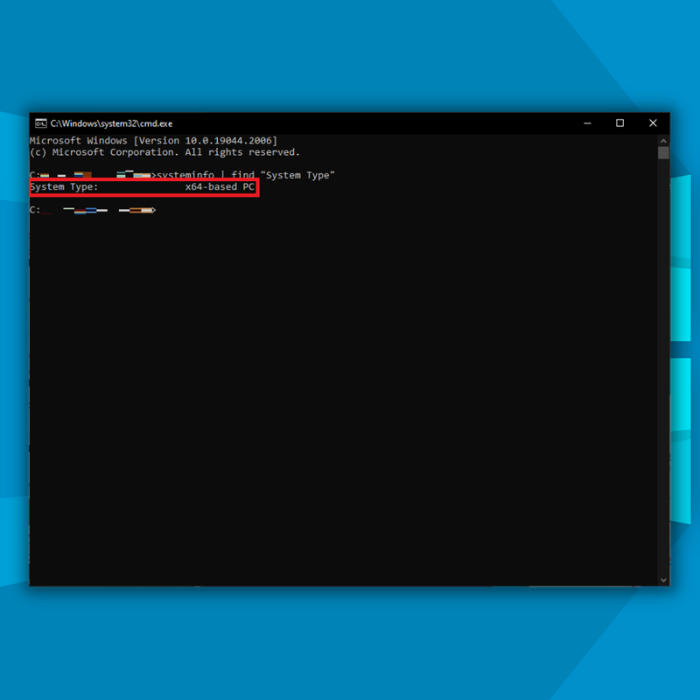
- システム・アーキテクチャをメモし、コマンド・プロンプトを閉じる。
もう一つの方法は、コントロールパネルからシステム情報を見ることです。
- デスクトップの左下にあるWindowsボタンをクリックします。
- 設定」または「歯車」アイコンを選択し、コントロールパネルを開きます。

- 左ペインの「システム」をクリックし、「バージョン情報」をクリックしてください。


手動でWindows 10 21H2をダウンロードしてインストールする
- お好みのインターネットブラウザを使用して、ここをクリックしてMicrosoft Update Catalogのウェブサイトにアクセスします。

- 利用可能な更新プログラムのリストから、お使いのコンピュータのアーキテクチャに適したWindows 10 21H2を探し、「ダウンロード」ボタンをクリックします。
- ダウンロードボタンをクリックすると、ウェブサイトの左上に新しいウィンドウが表示されます。 このリンクをクリックすると、Windows 10 21H2 アップデートのマニュアルのダウンロードが開始されます。
- Windows 10 21H2のダウンロードが完了したら、ファイルを開き、自動的にインストールが開始されます。
最終的な感想
21H2 Updateを手動でインストールする前に、Windows Updateが利用可能になるのを待つ必要はもうありません。
ただし、Windows 10のインストールプロセスを開始する前に、ターゲットドライブに少なくとも10 GBの空き容量があることを確認する必要があります。 Updateに十分なストレージを確保した後、このガイドに記載されている手順に従ってWindows 10 21H2 Updateのインストールを進めることができます。
よくある質問
Windows 10のバージョン21H2を手動でインストールするにはどうすればいいですか?
Microsoft Edge、Google Chrome、Mozilla Firefoxなど、お好みのインターネットブラウザを使用して、//www.microsoft.com/en-us/software-download/windows10。詳細な手順は、この記事の「Windows 10更新アシスタントのダウンロードとインストール」セクションに記載されています。
最新のWindows 10アップデートはどこにありますか?
Windows 10の最新アップデートのダウンロードとインストールには2つの方法があります。 Windows Updateの設定ページを使用するか、または 手動でWindows 10 21H2をダウンロードしてインストールする のセクションを参照されたい。
Windows 10 21H2 Updateは無料ですか?
Windows 10をアクティベートしていないバージョンでも、アクティベートしたバージョンでも、Windows 10 21H2アップデートを無料で入手することができる、
以前のバージョンのWindowsからWindows 10にアップグレードするには?
Windows 10のインストール・メディアを作成する必要があります。 Microsoftのダウンロード・サイトのこちらをクリックしてください。 ファイルを開き、メディア作成ツールを起動します。 手順に従い、インストール・メディアとしてUSBフラッシュ・ドライブを使用するか、DVDを使用するかを選択します。
ウィンドウズの最新アップデートを知る方法はありますか?
最新の技術やウィンドウズに関する最新情報を得るためにフォローできるウェブサイトやウィンドウズのブログはいくつかある。 最も信頼できるもののひとつがウィンドウズ・セントラルだ。

